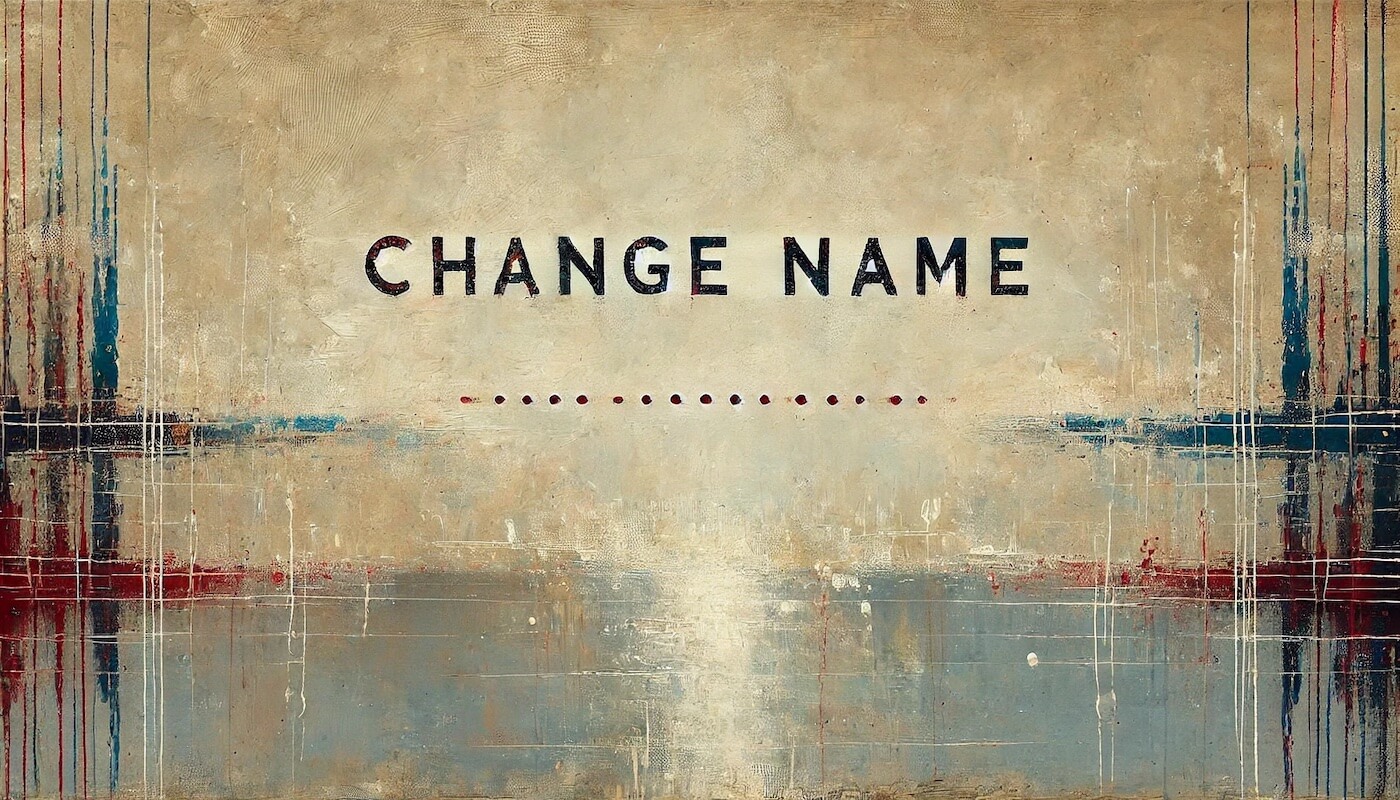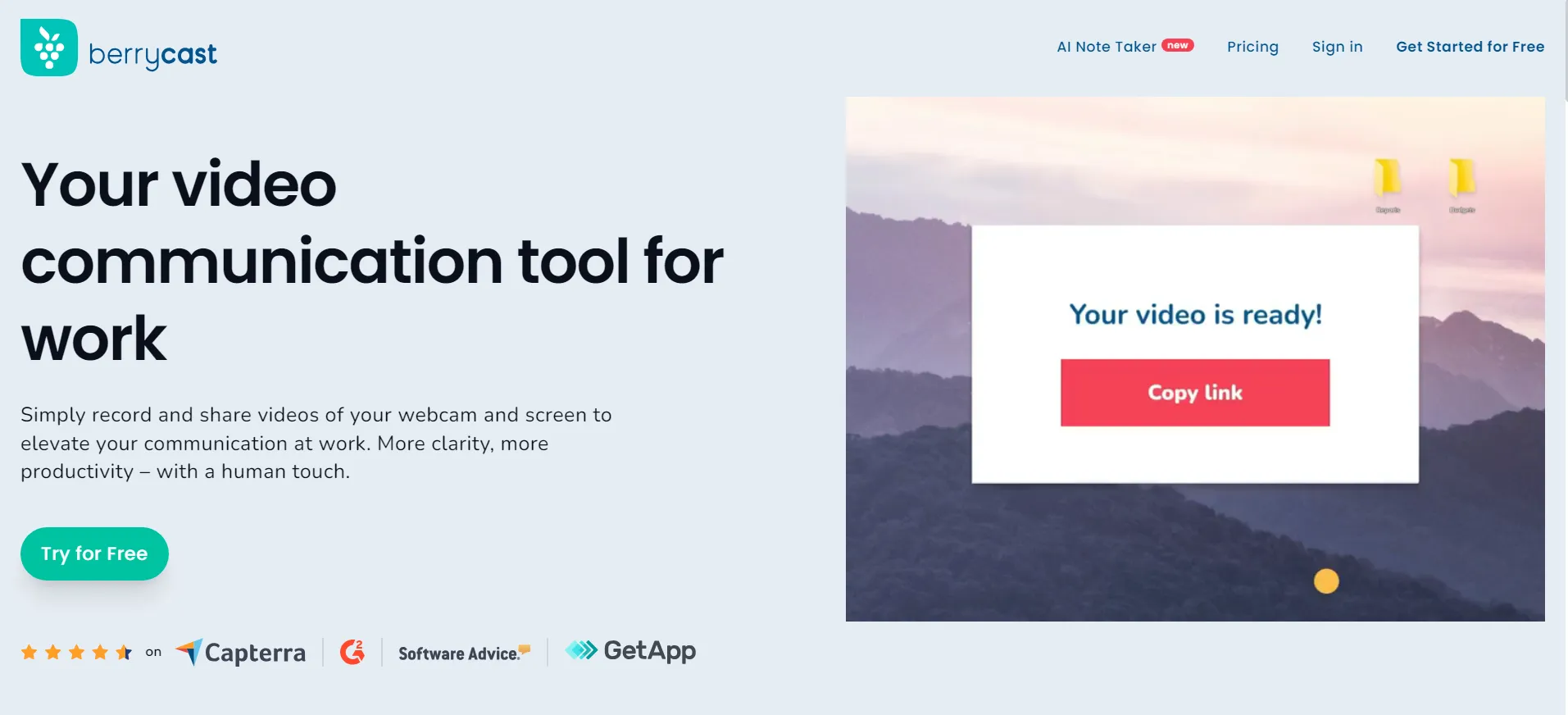Cómo grabar una reunión de GoTo (Métodos fáciles y gratuitos)
Si GoTo es tu referencia, entonces necesitas saber exactamente cómo deberías estar grabando tus reuniones. Con esta guía, puedes decir adiós a los elementos de acción olvidados y a las ideas perdidas y realmente tomar el control de tus reuniones de GoTo.
Grabar reuniones se ha convertido en una parte muy normal de la vida cotidiana en nuestro panorama empresarial actual. De hecho, el mundo del trabajo remoto significa que tener una buena manera de grabar tus reuniones se ha convertido en parte de la etiqueta de reuniones virtuales. Ya sea para capacitación, documentación, o simplemente asegurarse de que no se pierda ningún detalle, la capacidad de grabar reuniones se ha convertido en una característica esencial para los profesionales.
GoTo: Una herramienta ampliamente confiable para reuniones virtuales
Aunque tiene una menor cuota de mercado, GoTo sigue siendo una de las plataformas más utilizadas para reuniones virtuales, ofreciendo una experiencia perfecta para equipos, educadores y empresas por igual. También vale la pena mencionar que, a partir de junio de 2023, la plataforma de conferencias web ha registrado un aumento anual de ingresos de $536.833 desde su creación. Eso significa que hay muchas más personas que necesitan aprender a grabar sus reuniones correctamente.
Entonces, ¿por qué necesitan aprender esto? Bueno, eso es porque no importa cuán concentrados estén tus asistentes, siempre hay momentos en que los participantes se pierden detalles cruciales. Ahí es donde entra la grabación. Grabar reuniones te permite revisar puntos clave, compartir la discusión con aquellos que no pudieron asistir y asegurarte de que todos los elementos de acción y decisiones estén debidamente documentados.
La grabación de reuniones GoTo puede lograrse de múltiples maneras, ya sea utilizando las funciones integradas de GoTo o herramientas externas como Bubbles, que ofrecen funcionalidades adicionales como tomar notas, resaltar y recuperación más rápida de secciones importantes. Ahí es donde comenzaremos hoy.
Cómo grabar una reunión de GoTo en el escritorio
Entonces, como mencionamos, estamos comenzando esta guía dándote un recorrido de cómo grabar una reunión de GoTo usando Bubbles. Bubbles es una herramienta de terceros que se puede integrar perfectamente con GoTo para grabar, transcribir y resumir tus reuniones. Hay muchas ventajas de usar Bubbles, y llegaremos a algunas de ellas mientras revisamos los pasos a continuación. Aquí tienes cómo puedes comenzar:
1. Descarga la extensión de Chrome de Bubbles
¡No estaba mintiendo cuando dije que esto era fácil y gratis! Bubbles ofrece una extensión de Chrome/Edge en la que puedes simplemente pegar el enlace de tu reunión para que su Notetaker se una a esa reunión y comience a grabar. Una vez descargada, verás tu nueva extensión de Bubbles en tu barra de herramientas de extensiones de Chrome.
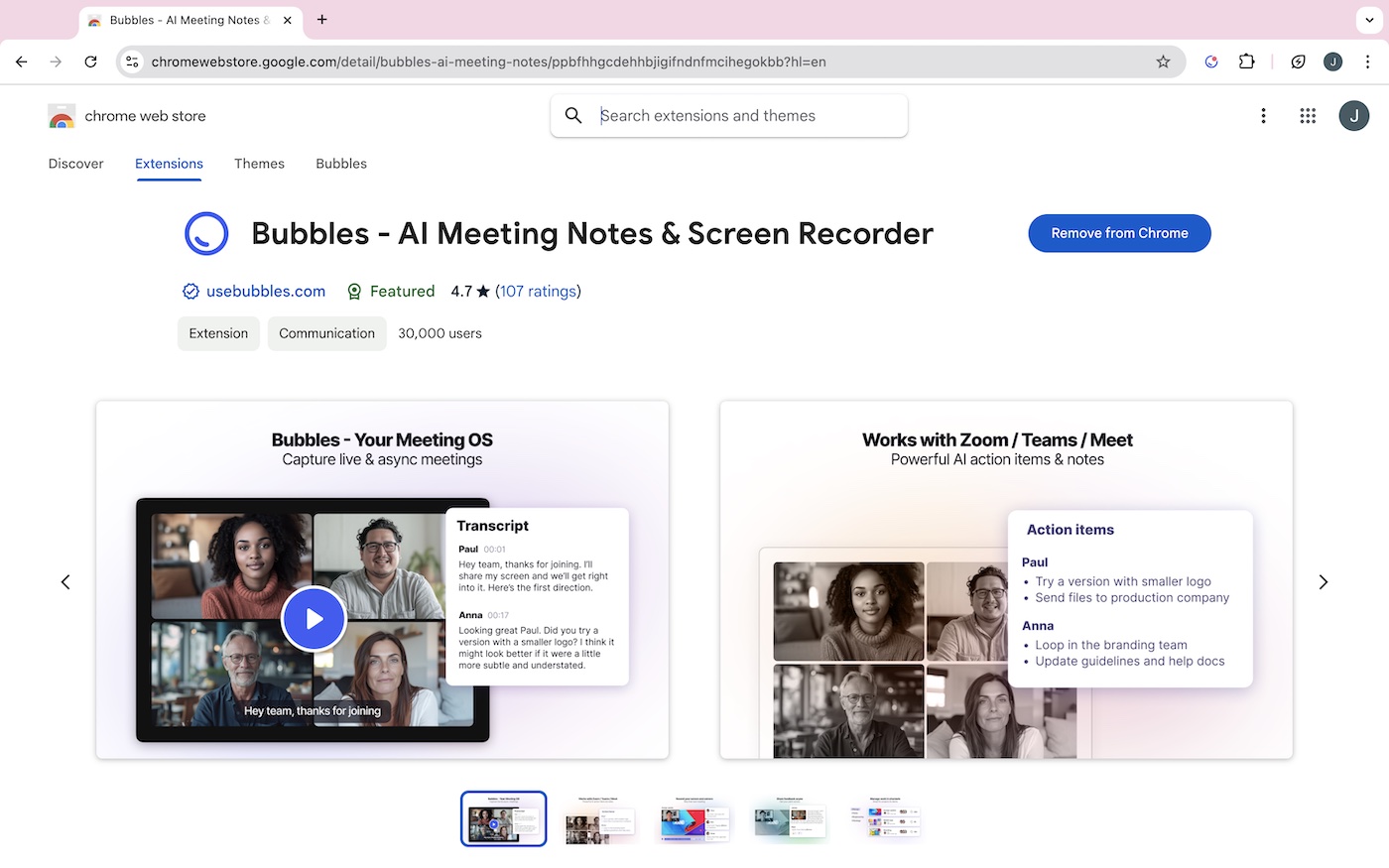
Pegar enlace de invitación de GoTo Meeting
Ahora, abre tu extensión de Chrome de Bubbles y pega tu enlace de reunión en ella. Notetaker se preparará para unirse (esto toma unos segundos) y luego recibirás un mensaje que dice “Notetaker se unió con éxito”.
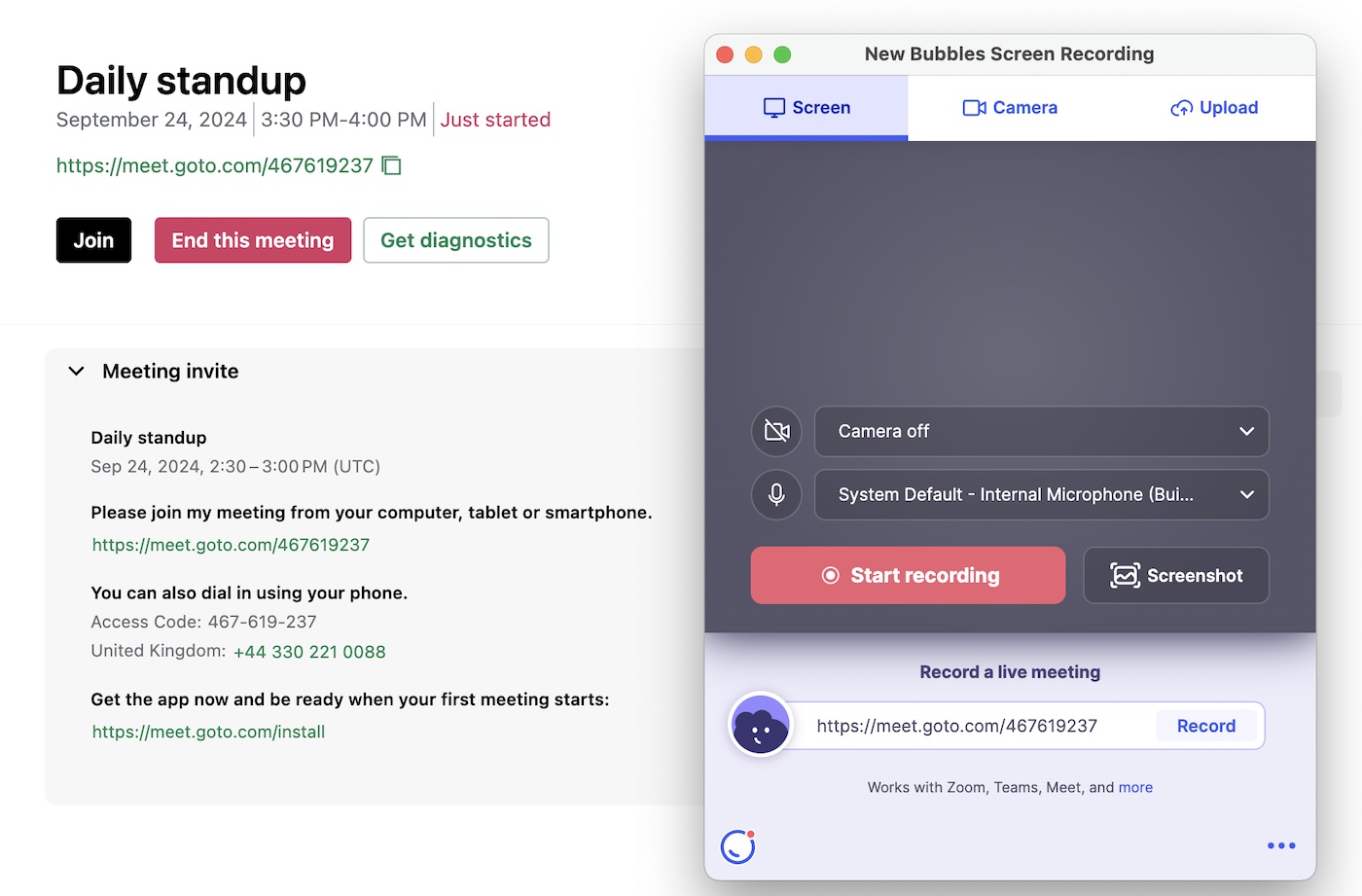
Realiza tu GoTo Meeting normalmente
Como se muestra a continuación, ahora estarás acompañado por el Notetaker de Bubbles en tu GoTo meeting. Desde aquí puedes continuar normalmente, y tener total tranquilidad de que cada detalle en la reunión será capturado. Por cierto, puedes eliminar la marca de Bubbles de tus reuniones actualizándote a Bubbles Pro - revisa los precios aquí. De todos modos, con o sin marca, Bubbles estará trabajando ahora, grabando, transcribiendo y detectando automáticamente elementos de acción y puntos clave para incluir en el resumen de la reunión y el sumario.
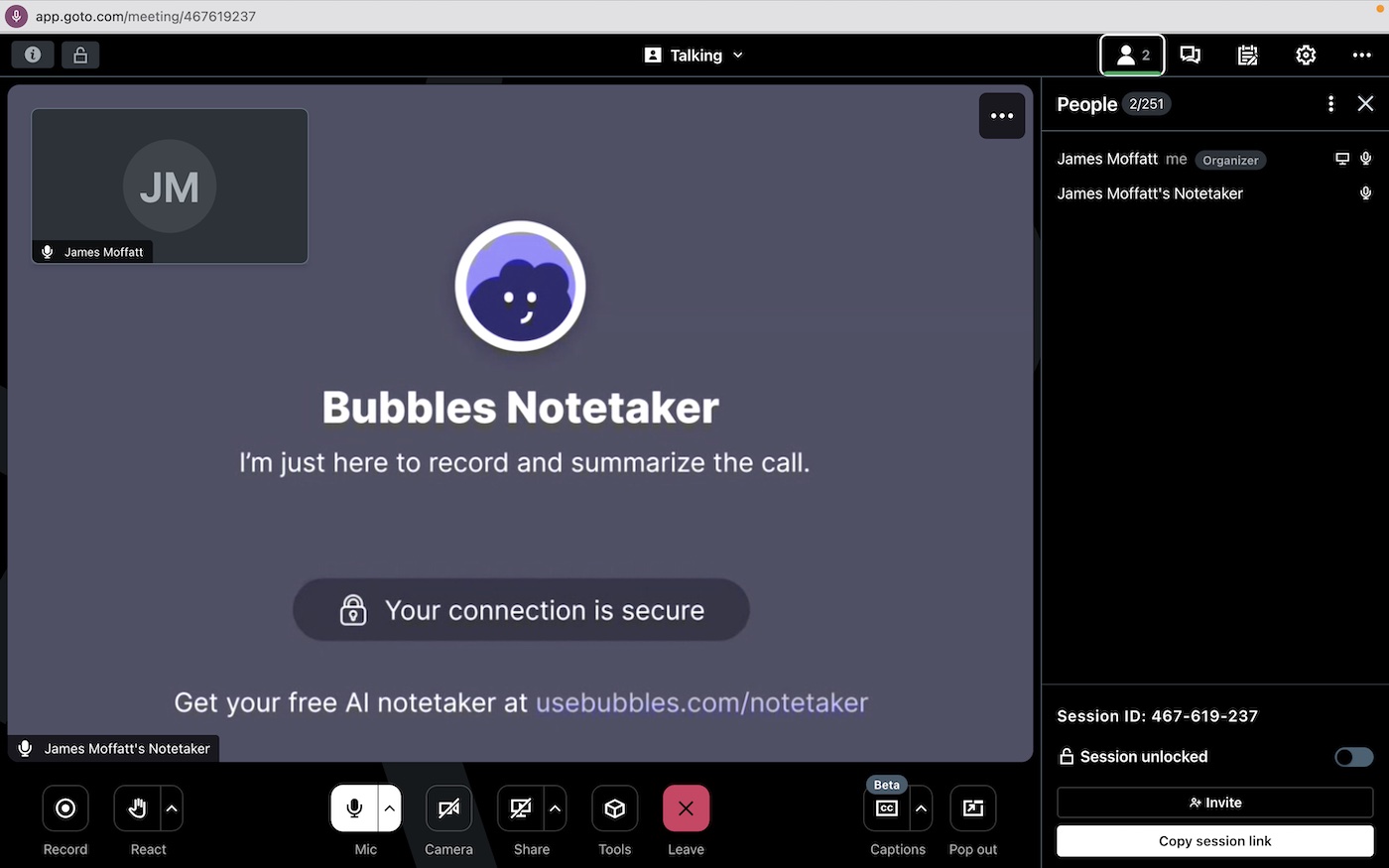
Recibir grabación de GoTo Meeting
Una vez que la discusión llegue a su fin, puedes terminar la reunión como de costumbre. Bubbles también se retirará cuando la reunión finalice, y luego te enviará un correo de seguimiento con el título de tu reunión, resumen, elementos de acción para cada participante y un enlace a tu grabación. Puedes hacer clic en el enlace aquí para acceder a tu grabación de GoTo Meeting, o puedes encontrarla en tu área de Notetaker en la aplicación Bubbles. Cualquiera sea el método que uses para acceder a tu grabación, así es como se verá:
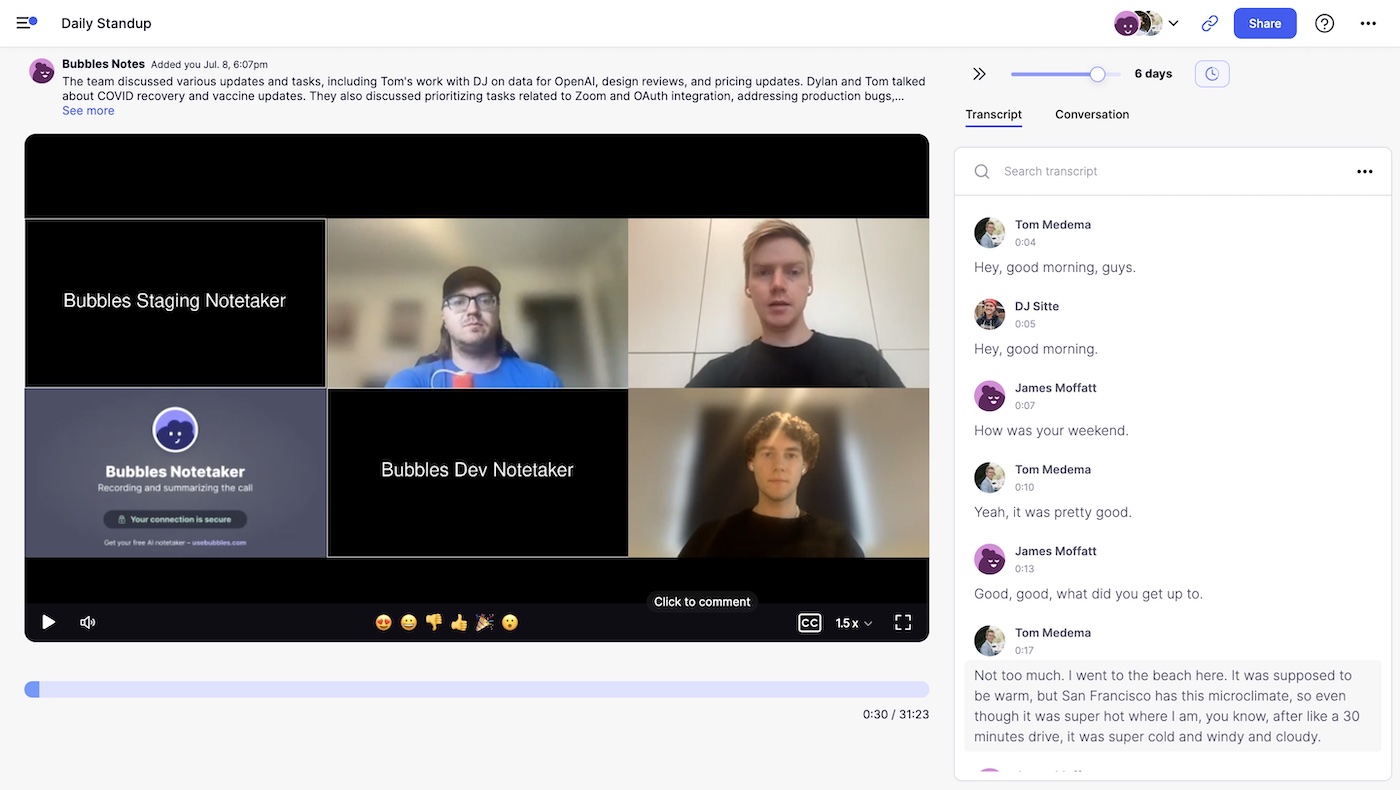
Haz que las reuniones importen
Amado y en el que confían más de 100 000 usuarios:
- Graba y transcribe reuniones automáticamente
- Notas, resúmenes y elementos de acción extremadamente precisos impulsados por IA
- Funciona con Zoom, Google Meet y Microsoft Teams
- Ahorra tiempo y realiza seguimientos con vídeos asincrónicos rápidos
Solo tienes que conectar tu calendario de trabajo a Google o Microsoft para empezar.
Cómo grabar una reunión de GoTo usando la función integrada de GoTo
Si prefieres usar la propia herramienta de grabación de GoTo, aquí tienes cómo puedes hacerlo usando su función integrada. Este método es adecuado para aquellos que ya usan GoTo regularmente y desean una forma rápida y fácil de grabar sus reuniones directamente dentro de la plataforma.
Guía paso a paso para grabar una reunión de GoTo
- Iniciar o unirse a una reunión:
Comienza ya sea programando o uniéndote a una reunión en GoTo. La función de grabación está disponible tanto cuando organizas como cuando asistes, siempre que los permisos necesarios estén configurados. - Habilitar grabación: Una vez que comienza la reunión, verás la opción de grabar tu sesión en el panel de control. algún texto
- En la aplicación de escritorio, simplemente haz clic en el botón "Grabar" ubicado en la barra de control en la parte superior de la ventana de la reunión.
- Si estás organizando desde un navegador web, busca la misma opción de "Grabar" en la barra de herramientas de la reunión.
- Pausar y reanudar grabaciones: Durante la reunión, podrías querer pausar la grabación. Esto se puede hacer en cualquier momento haciendo clic en el botón "Grabar" nuevamente, y puedes reanudar presionando "Grabar" nuevamente. Esto es útil cuando ocurren conversaciones fuera de tema, y no deseas incluirlas en la grabación final.
- Detener grabación:
Cuando tu reunión termina o ya no necesitas grabar, simplemente presiona el botón "Detener" en el panel de grabación. Esto asegura que tu grabación se guarde y se procese. - Accede a tus grabaciones:
Después de que la reunión termine, serás redirigido de nuevo a GoTo, donde estará disponible la grabación (puede tardar unos minutos en aparecer el archivo). Si optaste por la grabación local, navega a la carpeta que seleccionaste para guardar tus grabaciones.
Nota: todas las grabaciones locales se guardan en formato WEBM.
- Compartir y descargar:
Puedes compartir tu grabación con participantes u otros colegas utilizando la función de enlace compartible de GoTo. También puedes descargar la grabación en tu dispositivo local si deseas editarla o archivarla externamente. Recuerda, sin embargo, esto es solo una grabación. Para funciones de colaboración más avanzadas, recomendamos usar una herramienta de toma de notas AI de terceros.
⚡️ Potencia tu productividad en reuniones
Preguntas frecuentes sobre la grabación de reuniones GoTo
Aquí hay algunas preguntas comunes y respuestas relacionadas con la grabación de reuniones en GoTo en caso de que no hayas comprendido completamente la información anterior.
¿Cuánto tiempo puedo grabar una reunión en GoTo?
La duración máxima para una grabación de una reunión de GoTo es de 8 horas o 20 GB, lo que ocurra primero. Ten en cuenta estos límites, especialmente para reuniones más largas, ya que las grabaciones se detendrán automáticamente una vez que se alcance alguno de estos umbrales.
¿Puedo grabar una reunión de GoTo en móvil?
Sí, GoTo te permite grabar reuniones desde su aplicación móvil también, pero asegúrate de tener suficiente almacenamiento en tu dispositivo, ya que las grabaciones desde móviles pueden ocupar espacio significativo.
¿Pueden los participantes grabar una reunión de GoTo?
Solo el anfitrión y aquellos a quienes se les haya otorgado permiso por parte del anfitrión pueden grabar una reunión de GoTo. Para grabar una reunión de GoTo, se requiere una cuenta GoTo Meeting Pro o Plus o necesitarás que un administrador de cuenta active la función de grabación en la nube.
¿Dónde se almacenan mis grabaciones de GoTo?
Tus grabaciones de GoTo se guardan localmente en tu dispositivo o en la nube de GoTo, dependiendo de la configuración de tu cuenta. Siempre puedes acceder a ellas y gestionarlas desde la pestaña de Reuniones en tu panel de control.
¿Por qué deberías grabar tus reuniones?
Finalmente, queremos aclarar por qué exactamente deberías molestarte con todo esto (por más fácil que sea). Para nosotros, grabar reuniones no es solo cuestión de documentación. En realidad, hay varios beneficios de grabar las reuniones de GoTo y las reuniones virtuales en general:
- Mejor enfoque: Los participantes pueden involucrarse por completo en la conversación sin preocuparse por tomar notas.
- Referencia para decisiones futuras: Las reuniones grabadas sirven como referencia, para que puedas asegurarte de que nada se pierde en la traducción cuando se toman decisiones más tarde. ¡No habrá juegos de teléfono con tus reuniones de GoTo si se graban adecuadamente!
- Compartir con ausentes: Si alguien no puede asistir, la grabación asegura que puedan estar al tanto.
- Capacitación e integración: Las reuniones grabadas pueden usarse como valiosos materiales de capacitación cuando se trata del proceso de integración de empleados.
- Revisión y análisis: Después de la reunión, las grabaciones te permiten revisar la discusión, detectar tendencias y refinar futuras estrategias basadas en los conocimientos obtenidos.
De todos modos, ahora que eso está establecido, puedes estar seguro de que sabes cómo y por qué grabar tus reuniones de GoTo. Siguiendo estos métodos, puedes asegurarte de que cada detalle importante de tus reuniones esté preservado, ya sea que estés usando Bubbles para una experiencia más enriquecida o las propias características de grabación de GoTo para una documentación sencilla.
⚡️ Potencia tu productividad en reuniones
Aprende cómo en menos de 2 minutos:
Colabore mejor con su equipo
Exprese su opinión mediante mensajes de pantalla, vídeo y audio. Bubbles es gratuito y ofrece grabaciones ilimitadas con solo hacer clic en un botón.
.png)
Colabore mejor con su equipo
Exprese su opinión mediante mensajes de pantalla, vídeo y audio. Bubbles es gratuito y ofrece grabaciones ilimitadas con solo hacer clic en un botón.
.png)